Escape from Tarkov의 서버 연결 끊김에 대한 9가지 수정 사항

Escape from Tarkov에서 서버 연결 끊김 문제를 해결하기 위한 9가지 테스트 솔루션을 즉시 수행하세요.
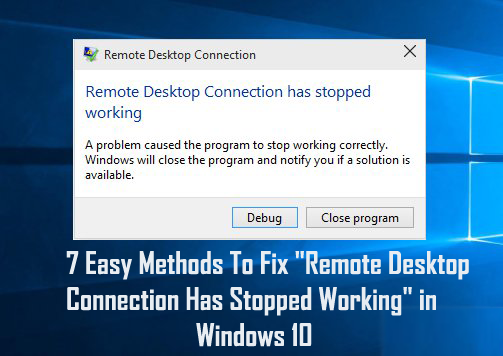
Windows 10에서는 때때로 원격 데스크톱 연결에서 오류가 발생하며 이 오류 로 인해 RDC 가 작동하지 않습니다 .
원격 데스크톱 기능을 사용하는 일부 사용자는 "원격 데스크톱 연결이 더 이상 작동하지 않습니다"라는 문제에 직면합니다. 원격 데스크톱 연결 또는 RDC 는 Windows OS의 다른 기능과 유사하지만 실행을 위해 루트 서비스에 의존하기도 합니다.
루트 서비스를 실행할 수 없는 경우 RDC 작동 중지 문제 가 표시됩니다.
글쎄, 당신이 Windows 10에서 작동하지 않는 원격 데스크톱 연결 문제에 직면한 사람이라면 우리가 이 상황에서 당신을 돕기 위해 여기 있기 때문에 걱정할 필요가 없습니다. 이 블로그는 당신만을 위한 것입니다.
따라서 원격 데스크톱 Windows 10을 복구 하려면 시간을 낭비하지 않고 아래에 제공된 솔루션을 차례로 시도하십시오.
내 RDP가 작동하지 않는 이유는 무엇입니까?
Windows 10에서 RDP가 작동하지 않는 데에는 몇 가지 이유가 있습니다. 여기에서는 일반적인 몇 가지를 공유하고 있습니다. Windows 10이 다른 장치의 액세스를 제한했거나 네트워크 연결 오류로 인해 원격으로 다른 장치에 액세스하려고 시도하는 동안 많은 사용자가 오류에 직면하고 있습니다.
일부 사용자는 Windows 방화벽 사이에 불일치 문제가 있으면 RDP 연결 문제도 나타난다고 보고했습니다.
그럼에도 불구하고 시스템에 설치된 바이러스 백신 프로그램으로 인해 Windows 10에서 원격 데스크톱 연결이 작동하지 않는 문제가 발생할 수도 있습니다.
따라서 원격 데스크톱이 작동을 멈춘 문제 를 제거하기 위해 주어진 가능한 수정 사항을 따르십시오 .
원격 데스크톱 연결이 작동하지 않는 오류를 수정하는 방법
목차
방법 1 - Windows 방화벽을 통해 원격 데스크톱 허용
때때로 Windows 방화벽 이 원격 데스크톱을 차단할 때 원격 데스크톱이 작동을 멈춥니 다 . 이 서비스가 방화벽에 의해 차단되었는지 확인하려면 다음 단계를 적용 하여 방화벽 을 통해 서비스를 확인하고 허용해야 합니다.
1: 제어판 으로 이동하여 Windows 방화벽 을 클릭 합니다 .
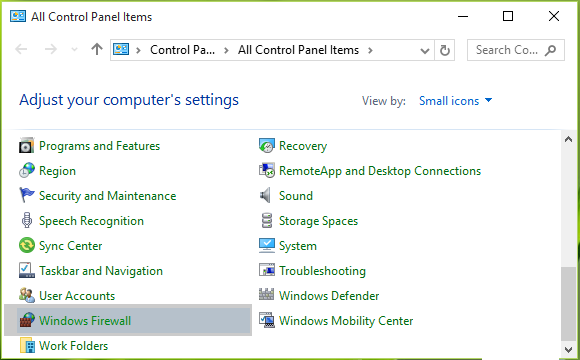
2: 그런 다음 왼쪽 창 에 있는 Windows 방화벽을 통해 앱 또는 기능 허용 링크 를 클릭합니다.
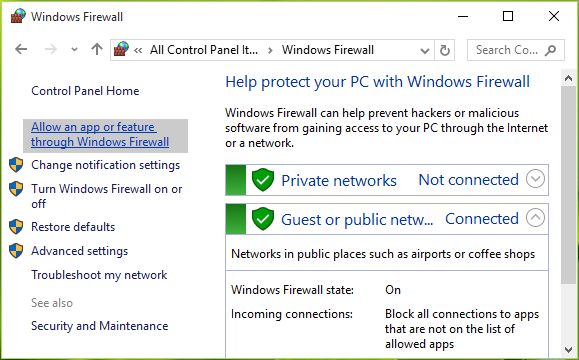
3: 허용된 앱 화면으로 이동하여 설정 변경 을 클릭 한 다음 아래로 스크롤 하여 이 목록에서 원격 데스크톱 항목을 확인합니다. 이 앱을 공개용 으로 허용했는지 확인하세요 . 확인 을 클릭 합니다.
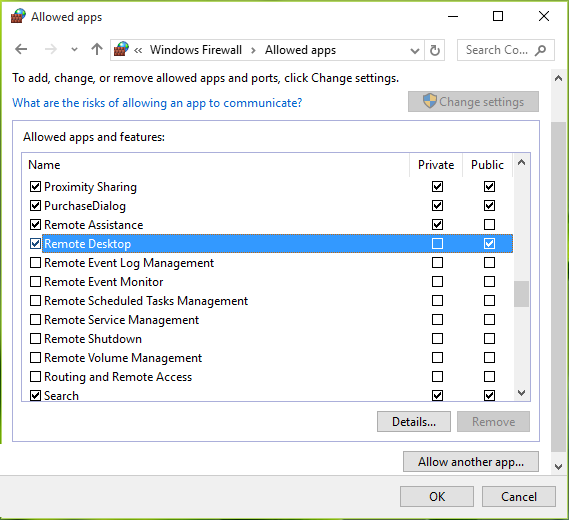
위의 단계를 완료한 후 컴퓨터를 재부팅하고 원격 데스크톱이 작동을 멈춘 문제를 수정해야 합니다.
방법 2 - 종속성 서비스 확인
1: Windows + R 을 눌러 실행 대화 상자를 열고 실행 대화 상자에 services.msc 를 입력 하고 Enter 키 를 눌러 서비스 스냅인을 엽니다.
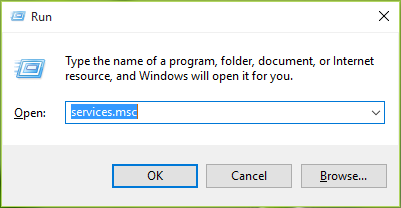
2: 서비스 창 에서 아래로 스크롤 하여 이름에 "원격" 용어 가 포함된 모든 서비스의 상태를 확인합니다 . 이러한 모든 서비스는 수동 또는 자동 으로 설정해야 하며 그 중 어떤 것도 비활성화 상태 가 아니 어야 합니다. 이 RDC 가 완료되면 예상대로 작동하기 시작합니다.
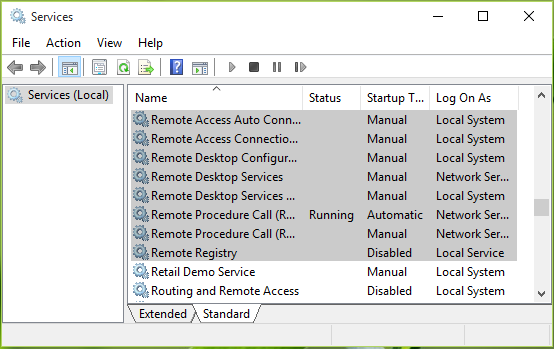
방법 3: 레지스트리 편집기를 사용하여 자동 로그인 비활성화
자동 로그인을 비활성화하기 위해 레지스트리 편집기를 시도할 수도 있습니다. 그러면 원격 데스크톱 연결이 Windows 10 작동을 멈췄습니다 .
1: 우선 " 검색 " 표시줄로 이동한 다음 " Regedit "를 입력해야 합니다. 검색 결과에 표시되면 열면 됩니다.
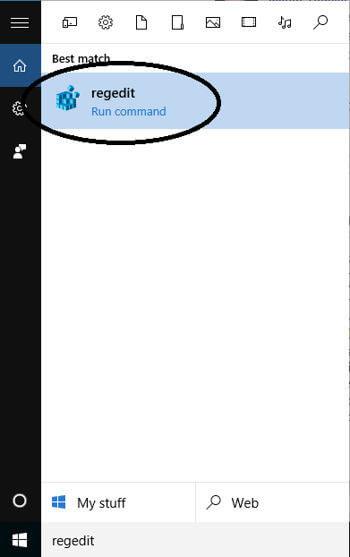
2: 그러면 왼쪽 창에 레지스트리 편집기 창이 나타납니다. 이제 HKEY_LOCAL_MACHINE 을 선택해야 합니다 .
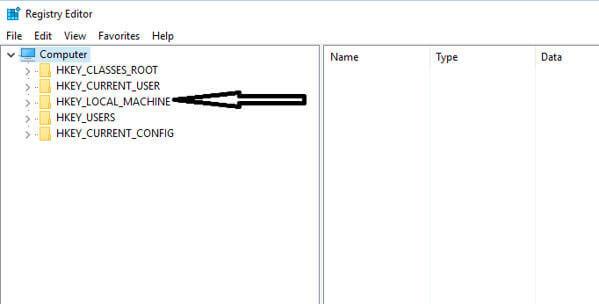
3: 이렇게 하면 폴더 중 일부가 표시되고 목록에서 " 소프트웨어 "를 선택하여 내용을 봅니다.
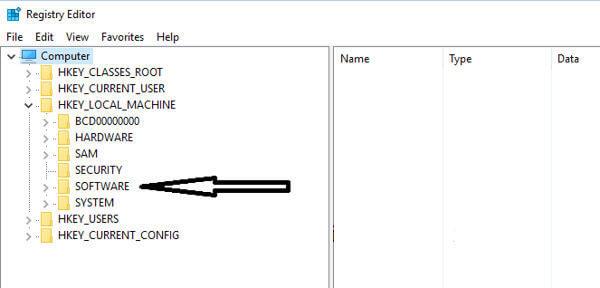
4: 그런 다음 " Microsoft "를 검색한 다음 얻을 때 선택합니다.
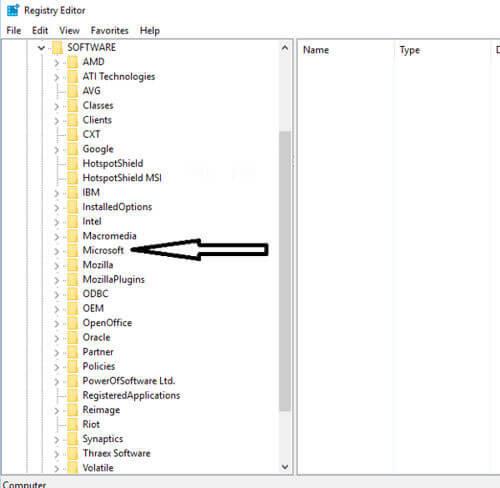
5: 이제 목록이 알파벳 순서로 내려갈 때 상위 폴더의 맨 아래에 있는 하위 폴더에서 " Windows "를 검색하기만 하면 됩니다.

6: 그런 다음 " CurrentVersion " 을 검색해야 합니다 .
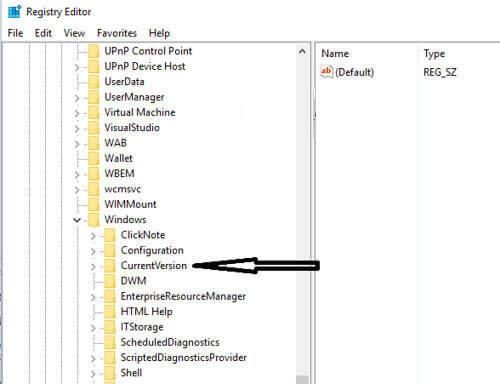
7: 이제 " 인증 " 이라는 폴더로 이동합니다 .
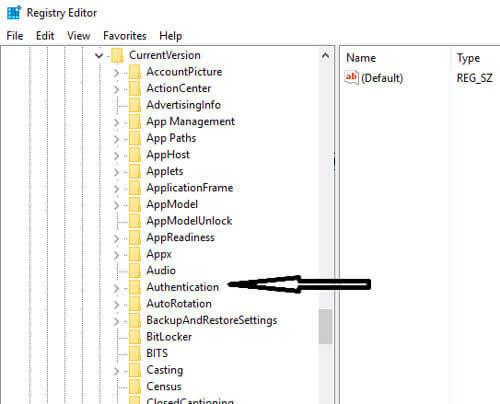
8: 이제 거기에서 " LogonUI "를 선택하여 콘텐츠를 봅니다. " 사용자 전환 "이 표시되면 클릭하여 편집하십시오. 편집해야 하는 오른쪽 창에 " 활성화 됨"이 표시됩니다. 이 옵션을 클릭하고 " 사용 안 함 "으로 설정하고 값을 0으로 설정하십시오.
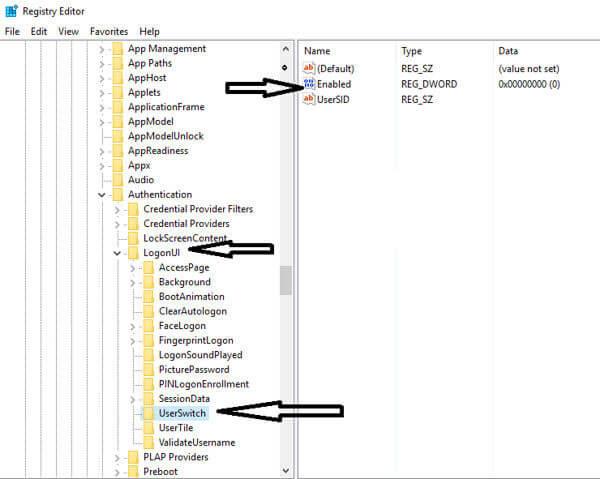
9: 그런 다음 "확인" 을 클릭하여 변경 사항을 저장하십시오 .
이 단계를 수행하면 이 오류가 더 이상 존재하지 않음을 알 수 있습니다. 따라서 중단 없이 Windows 10에서 원격 데스크톱과 원활하게 연결할 수 있습니다.
방법 4: 원격 데스크톱 연결에서 프린터 옵션 선택 취소
원격 컴퓨터와의 연결이 계속해서 충돌하는 것을 발견하면 프린터 옵션을 선택 취소해야 합니다.
이를 위해서는 먼저 검색 창을 사용하여 원격 데스크톱 연결로 이동해야 합니다. 화면 하단에 " 로컬 장치 및 리소스 " 라는 범주가 있는 창이 표시됩니다.
거기에 " 프린터 " 옵션이 표시되고 이 옵션이 기본적으로 표시되어 있음을 알 수 있습니다. 따라서 이 옵션의 선택을 취소하고 " 확인 "을 클릭하여 변경 사항을 적용하십시오.
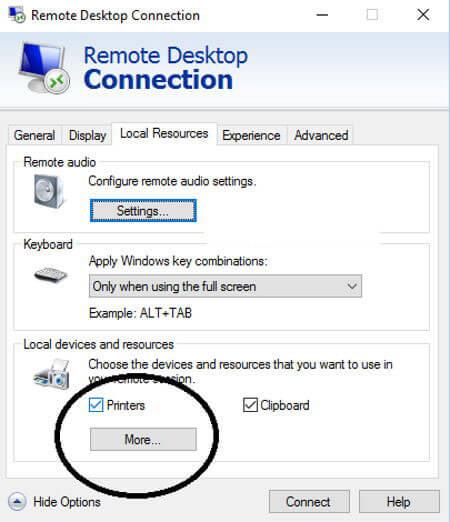
이것을 시도하고 확실히 응답할 원격 시스템에 연결을 시작하십시오.
방법 5: 설정에서 오디오 재생
원격 데스크톱 연결 설정을 열면 오디오 재생 설정이 기본적으로 원격 컴퓨터에 대해 활성 상태임을 알 수 있습니다. 따라서 어떤 상황에서도 연결이 손상되지 않도록 이러한 설정을 비활성화해야 합니다.
1: 우선 검색 상자로 이동한 다음 " 원격 데스크톱 연결 "을 입력한 다음 Enter 키를 눌러야 합니다.
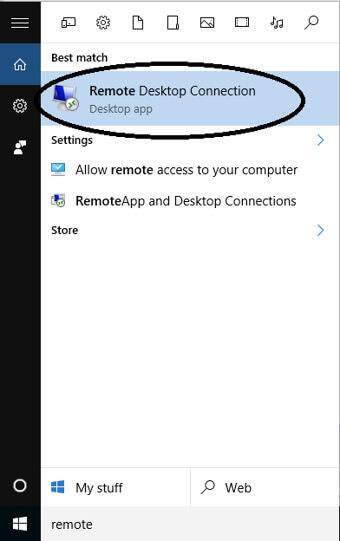
2: 하단에 링크된 " 옵션 표시 " 가 표시됩니다. 여기에서 전체 옵션을 열려면 이 링크를 선택하기만 하면 됩니다.
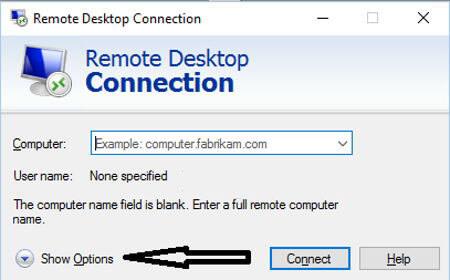
3: 그런 다음 실제로 창 상단에 있는 " 로컬 리소스 " 탭 을 클릭해야 합니다 . 거기에서 첫 번째 범주가 " 원격 오디오 "가 표시되는 것을 볼 수 있습니다. 옵션을 열려면 " 설정 " 탭 을 클릭해야 합니다 .
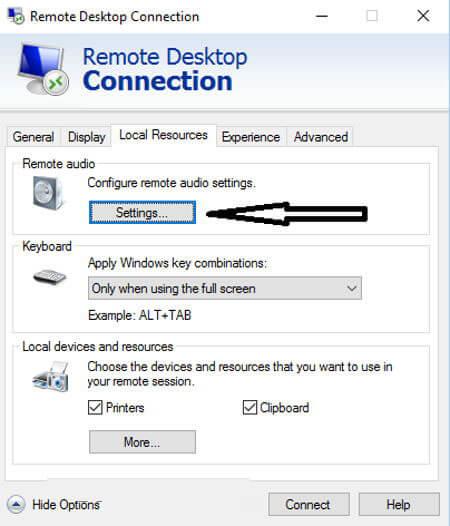
4: 이제 " 재생 안 함 " 라디오 버튼을 선택한 다음 " 확인 " 옵션을 클릭해야 하는 재생 옵션이 표시됩니다.
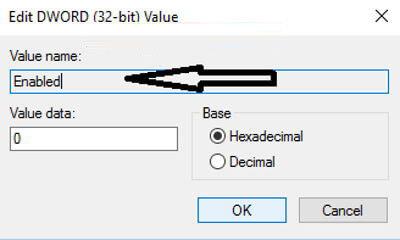
방법 6: 최근에 설치된 앱 제거
새 앱 설치로 인해 원격 데스크톱의 기능이 손상될 수 있습니다. 따라서 시스템에 새로운 앱을 설치했다면 원격 컴퓨터에 액세스하려면 해당 앱을 제거해야 합니다.
예를 들어 FL studio는 음악 제작에 사용되는 최고의 앱이지만 원격 데스크톱과 컴퓨터 간의 연결이 손상될 가능성이 더 큽니다. 따라서 FL studio를 설치할 때마다 Windows 시스템 파일에 Vorbis.acm이 설치됩니다.
C:/Windows/System32 를 확인 하고 Vorbis.acm 파일을 찾아야 합니다. 이 앱이 존재하는 경우 시스템을 손상시키지 않도록 " Vorbis.acm.old "로 이름을 변경해야 합니다.
프로그램을 수동으로 제거해도 프로그램이 완전히 제거되지는 않습니다. 일부 추적 및 레지스트리 항목이 남아 있습니다. 따라서 타사 제거 프로그램을 사용하여 프로그램을 완전히 제거하는 것이 가장 좋습니다.
프로그램을 완전히 제거하려면 Revo Uninstaller를 받으십시오.
방법 7: 비트맵 이미지 이름 바꾸기
원격 데스크톱 연결이 작동하지 않는 Windows 10 문제 를 해결 하려면 먼저 이전에 사용한 비트맵 이미지를 백업해야 합니다.
동일한 설정을 가진 컴퓨터와 원격 연결을 계속 설정하면 ' 터미널 서버 클라이언트 '가 시스템에 이미지 사본을 저장합니다.
방법:
원격 데스크톱 연결 중지 작동 문제를 해결 하려면 위에 제공된 솔루션을 시도하십시오 .
원격 데스크톱 연결 을 수정하는 가장 쉽고 쉬운 솔루션이 작동을 멈췄 습니다.
위의 수동 솔루션이 작동하지 않거나 원격 데스크톱 연결 해결 후 문제가 작동을 멈춘 경우 장치가 느리게 실행되는 경우 창 복구 도구 를 시도할 수 있습니다 . 이것은 한 번 스캔하여 문제를 매우 쉽게 감지하여 Windows 10의 다양한 오류를 수정하는 매우 고급 도구입니다.
이 도구를 사용하면 응용 프로그램 오류 , 레지스트리 손상, DLL 오류, 손상된 파일 또는 기타 일반적인 문제 와 같은 모든 종류의 오류 문제를 해결할 수 있습니다. 가장 좋은 점은 사용이 매우 간편하고 오류를 수정할 뿐만 아니라 Windows PC 성능을 최적화한다는 것입니다.
원격 데스크톱 연결이 작동하지 않는 문제를 해결하기 위해 Windows 복구 도구 가져오기
결론
위의 모든 방법을 시도한 후에 는 Windows 10에서 원격 데스크톱 연결이 작동을 멈췄습니다 오류를 쉽게 해결할 수 있습니다 . 이 모든 방법은 적용하기가 매우 쉽기 때문에 기술적인 도움 없이도 시도해 볼 수 있습니다.
그러나 주어진 수동 솔루션을 따를 수 없는 경우 Windows 복구 도구를 실행하여 Windows 10 오류가 작동하지 않는 원격 데스크톱 연결을 수정하십시오.
위의 솔루션이 RDC 작동 중지 문제를 해결하는 데 도움이 되기를 바랍니다.
행운을 빕니다…!!
Escape from Tarkov에서 서버 연결 끊김 문제를 해결하기 위한 9가지 테스트 솔루션을 즉시 수행하세요.
이 문서를 읽고 해결 방법에 따라 Windows 10 PC에서 응용 프로그램이 그래픽 하드웨어 오류에 액세스하지 못하도록 차단되었습니다.
이 기사는 bootrec/fixboot 액세스 거부 오류를 수정하는 유용한 솔루션을 제공합니다. CHKDSK 실행, 부트로더 복구, 시작 복구 및 더 많은 방법을 알아보세요.
Valheim이 계속 충돌/멈춤, 검은 화면, 실행되지 않음 또는 기타 문제가 있습니까? Valheim 문제를 해결하려면 다음 솔루션을 따르십시오.
Steam 친구 네트워크에 연결할 수 없음 오류를 수정하는 방법을 배우고 친구의 네트워크에 연결할 수 없는 Steam 오류를 해결하는 5가지 테스트된 솔루션을 따르십시오.
레지던트 이블 7 게임을 스트리밍할 수 없습니다. 단계별 안내에 따라 게임 오류를 해결하고 중단 없이 게임을 플레이하십시오.
corsair 유틸리티 엔진 업데이트 오류를 해결하고 이 도구의 새로운 기능에 액세스하기 위한 문제 해결 솔루션을 알아보십시오.
PS5 컨트롤러가 연결되지 않거나 동기화되지 않으면 이러한 PS5 컨트롤러 연결 문제를 해결하기 위해 시도되고 테스트된 솔루션을 시도하십시오.
PC에서 젤다의 전설: 야생의 숨결을 플레이하고 싶으신가요? 여기에서 Windows PC에서 Legend Of Zelda BOTW를 플레이할 수 있는 모든 방법을 확인하십시오.
Windows 10 업데이트 오류 0x800706D9 문제를 해결하고 사용 가능한 업데이트를 설치한 다음 주어진 솔루션에 따라 Windows를 오류 없이 만들고 싶습니다.


![[수정됨] Valheim이 계속 충돌, 정지, 검은색 화면, 문제를 시작하지 않음 [수정됨] Valheim이 계속 충돌, 정지, 검은색 화면, 문제를 시작하지 않음](https://luckytemplates.com/resources1/images2/image-5324-0408150843143.png)
![수정됨: Steam 친구 네트워크에 연결할 수 없는 오류 [5가지 빠른 수정] 수정됨: Steam 친구 네트워크에 연결할 수 없는 오류 [5가지 빠른 수정]](https://luckytemplates.com/resources1/images2/image-3269-0408150819144.png)
![[수정됨] 레지던트 이블 7 바이오하자드 게임 충돌, 오류 등! [수정됨] 레지던트 이블 7 바이오하자드 게임 충돌, 오류 등!](https://luckytemplates.com/resources1/images2/image-994-0408150718487.png)



